はじめに
Azure Front Doorが新しくなり使い勝手がよくなっています。構築も簡単に行えるようになっているので紹介してきます。
以前の構築に比べポータルで簡易作成が行えるようになっています。構築からカスタムドメインの設定まで確認していきます。
条件
以下の条件で作成を行います。
- DNSは外部のネームサーバーを利用する
- バックエンドはStatic Web Aooを利用する
構築
Front Doorの作成に簡易作成を行っていきます。
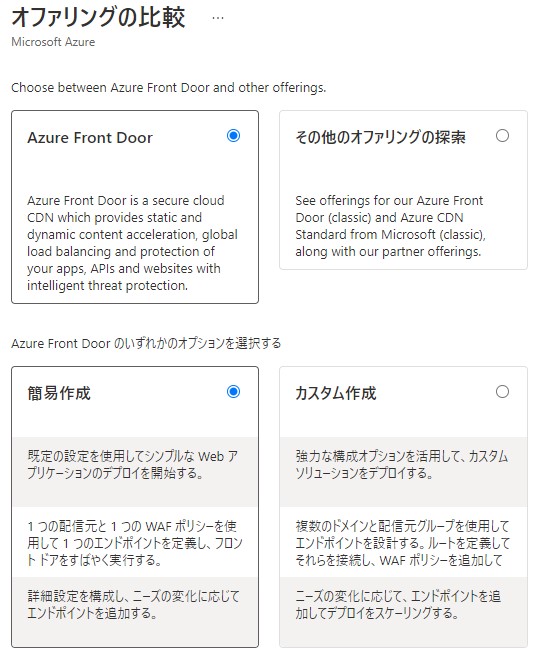
- 名前:任意
- レベル:Standard(検証目的)
- エンドポイント名:任意
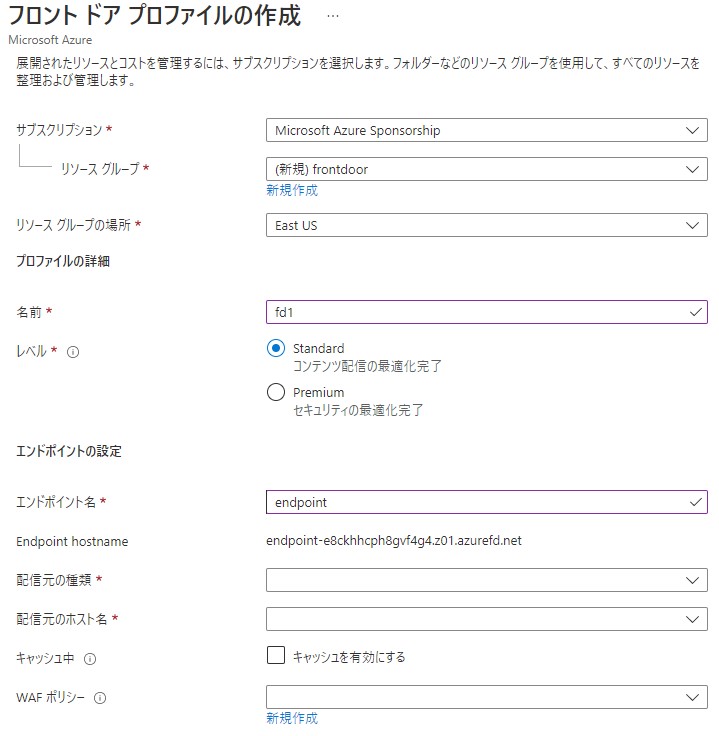
配信元の種類を選択します。旧Front Doorと比べ、ストレージ(静的Web)、Static Web App、Spring Cloud、Container Instancesが増えています。
今回はStatic Web Appを使ってみたいと思います
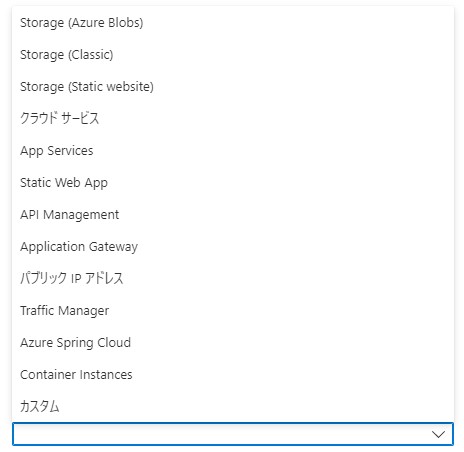
ホストを選択します。
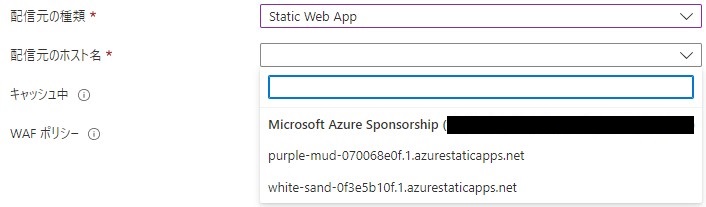
WAFポリシーは新規作成します。個別に作成する場合は事前に作成しておきます。
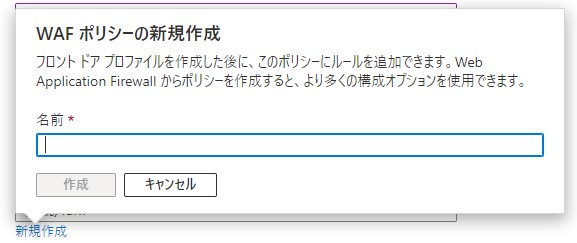
完了後にEndpoint hostnameを確認します。これをCNAMEとして外部DNSに登録しましす。
ホストネームは以前とは違い[エンドポイント-ランダム英数字]FQDNのなります。利用可能になるまではとても早いです。
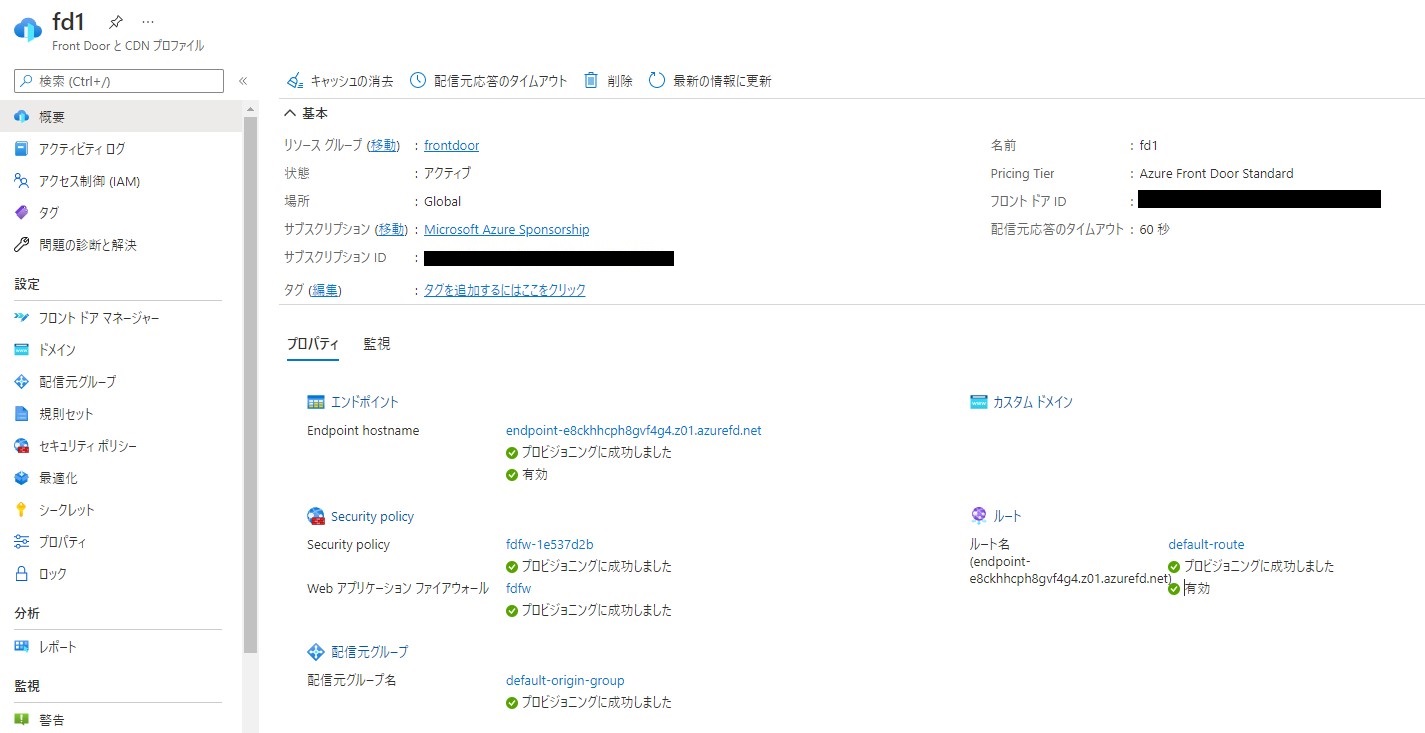
構成はフロントドアマネージャーから確認できます。
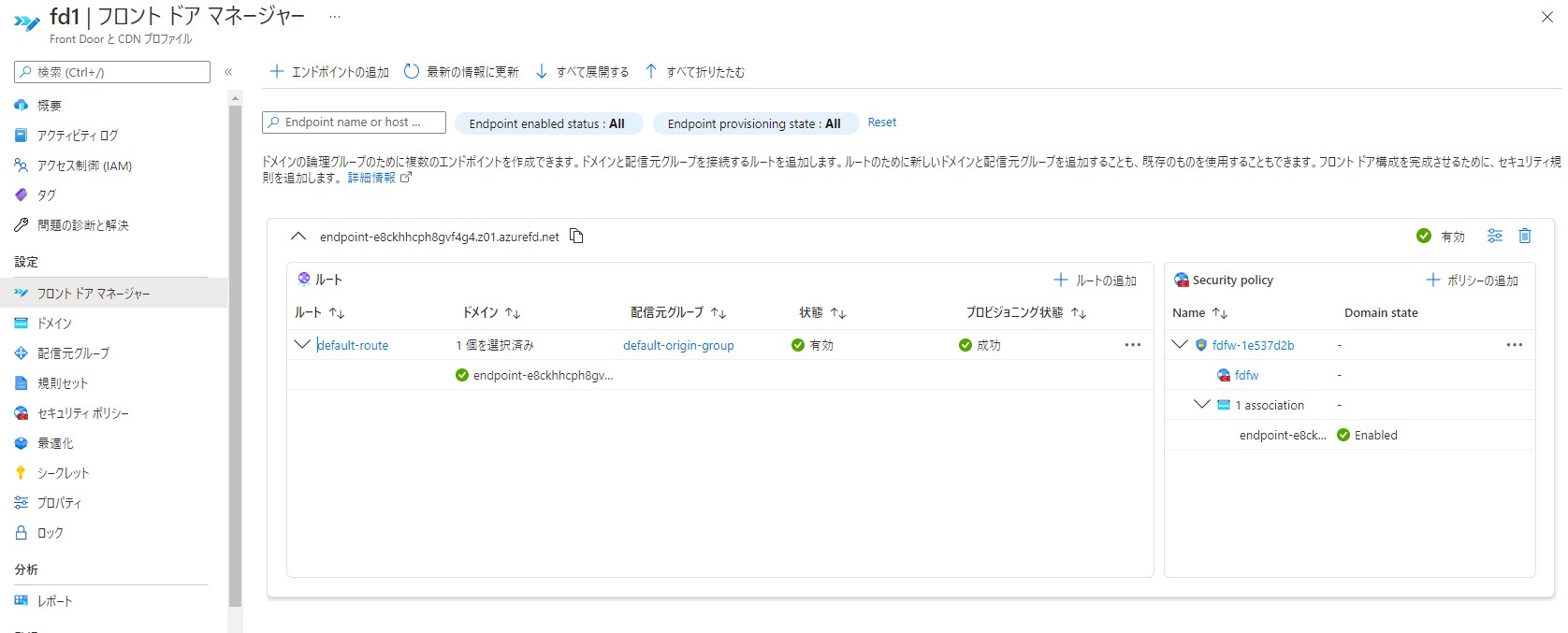
カスタムドメインの割り当てを行います。
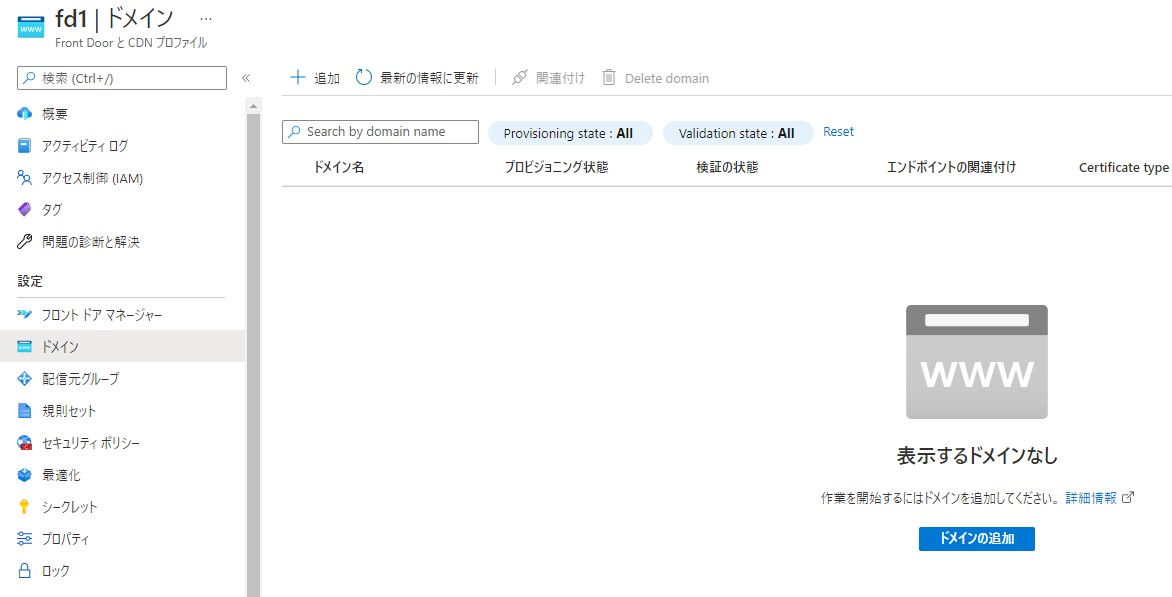
ドメインの追加を行います。
- DNSの管理:その他のすべてのDNSサービス
- カスタムドメイン:外部DNSに登録したドメイン
- HTTPS:AFSマネージド
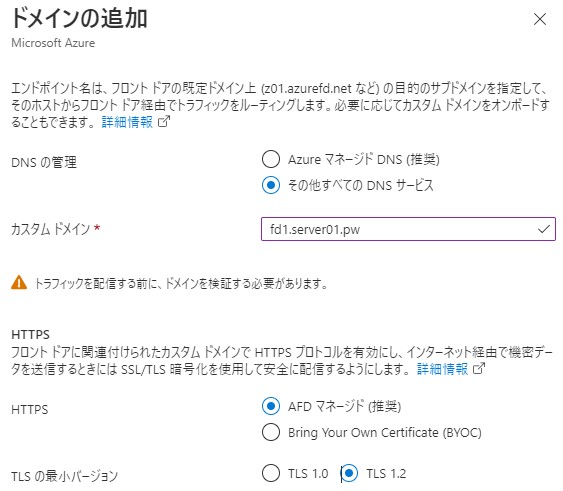
作成後はまだドメインの検証が行われていません。TXTレコードによる検証が必要となります。

保留中をクリックすると登録するレコード値が表示されます。表示されたレコードを外部DNSに登録します。
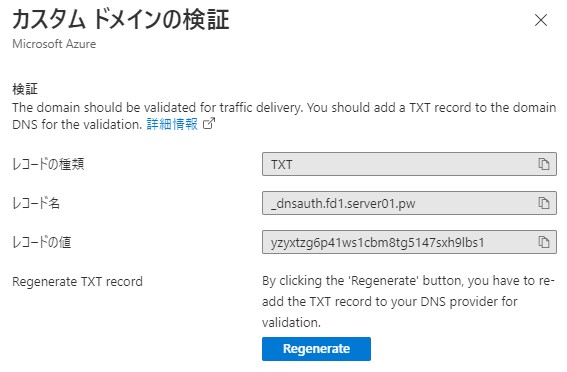
しばらくすると認証済みになります。次にエンドポイントを関連付けます。

関連付けなしをクリックして、エンドポイントを選択します。
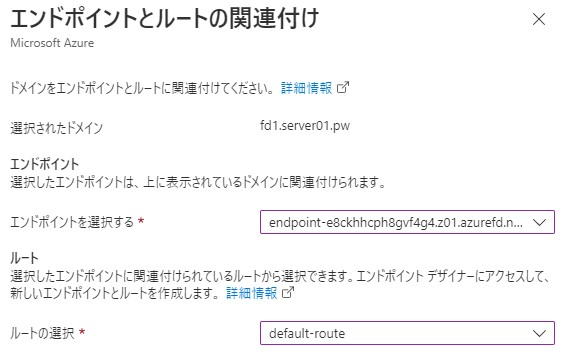
デプロイが完了すると証明書も展開済みになります。

外部DNSに登録してFQDNにアクセスします。
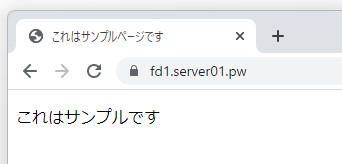
まとめ
新しいFront DoorをStatic Web Appで試してみました。非常に簡単に構築が行えるようになりました。展開されるスピードも格段に速くなった気がします。
一度、試してみてはいかがでしょうか。